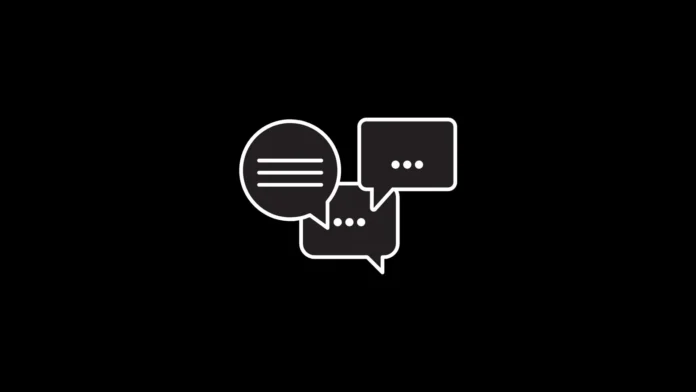Samsung susține de mult timp capetele de chat pe telefoanele Galaxy. Totul datorită funcției Smart pop-up view. Odată cu One UI 3, telefoanele Samsung Galaxy au primit și funcția Bubble de la Android 11. Așadar, acum aveți două tipuri de bule de notificare pe telefoanele Samsung, dar numai unul singur poate fi folosit în același timp. Uneori, chiar și una dintre ele poate deveni enervantă. Dar nu vă faceți griji. Dacă bulele de notificare Samsung te deranjează, află cum să scapi de ele. În acest ghid, veți afla cum să dezactivați bulele plutitoare și bulele pop-up de pe telefoanele Samsung pentru contacte individuale și pentru toate contactele.
Dezactivați notificările cu bule plutitoare pe Samsung
Scăpați temporar de bulele de notificare pe Samsung
Prima metodă îți permite să elimini temporar bula de notificare sau să o respingi fără să o deschizi. Pentru a face acest lucru, atingeți și țineți apăsată bula. Trageți-o spre partea de jos a ecranului, unde veți vedea o cruce (X) sau o pictogramă de coș de gunoi. Ridicați degetul atunci când bula ajunge la pictograma X. Acest lucru ar trebui să ascundă temporar bula de notificare de pe ecran. Cu toate acestea, odată ce primiți un mesaj nou de la aceeași aplicație, bula de chat va reapărea.
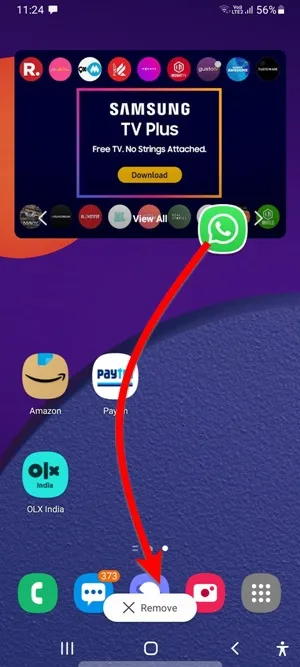
Pentru a împiedica reapariția bulelor, trebuie să dezactivați permanent bulele de notificare pe Samsung, așa cum se arată în continuare.
Cum să dezactivați bulele și Smart Pop-View pe Samsung
Există două tipuri de bule pe telefoanele Samsung – bulele de notificare de pe Android 11 și Smart pop-up view de la Samsung. Ambele pot fi dezactivate din aceeași setare. Iată care sunt pașii pentru același lucru:
1. Deschideți Settings (Setări) pe telefonul Samsung Galaxy și mergeți la Notifications (Notificări).
2. Apăsați pe Setări avansate, urmat de Notificări plutitoare. Puteți ajunge la acest ecran căutând Notificări plutitoare și în Setări.
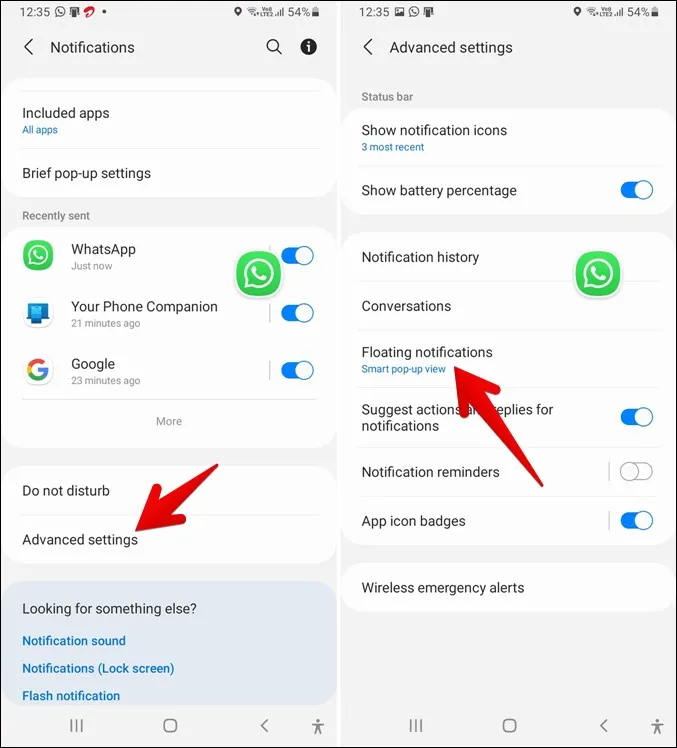
3. În ecranul următor, veți găsi trei opțiuni – Off, Bubbles și Smart pop-up view. Dacă nu doriți să utilizați niciun tip de notificări cu bule plutitoare, selectați Off (Dezactivat). Cu toate acestea, dacă doriți să utilizați bule sau Smart pop-up view pentru câteva aplicații selectate, urmați instrucțiunile din secțiunile următoare.
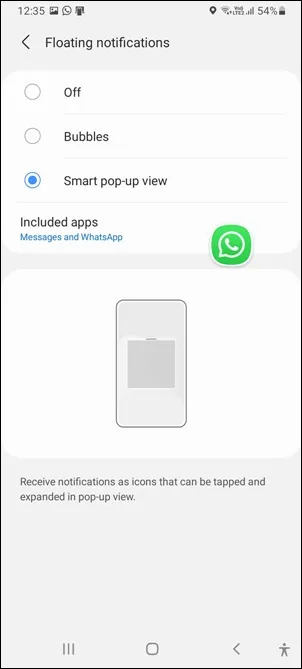
Notă: Dacă o pictogramă Bubble (Bule) sau Smart pop-up view (Vizualizare pop-up inteligentă) se află deja pe ecran atunci când apăsați pe Off (Dezactivat), eliminați-o manual. Adică, trageți pictograma spre partea de jos. Procedând astfel, veți ascunde pictograma și veți dezactiva notificările plutitoare.
Cum să dezactivați vizualizarea pop-up inteligentă pentru unele aplicații
Metoda de mai sus va dezactiva complet bulele de notificare plutitoare de pe telefonul tău Samsung. Dar, dacă doriți, puteți permite ca unele aplicații să apară în Smart pop-up.
Pentru a face acest lucru, accesați Settings > Notifications > Advanced settings > Floating notifications și apăsați pe Smart pop-up view. Procedând astfel, veți activa opțiunea Aplicații incluse. Apăsați pe aceasta. Apoi activați comutatorul de lângă aplicațiile care ar trebui să utilizeze funcția Smart pop-up view. În mod similar, dezactivați comutatorul pentru restul aplicațiilor, în cazul în care acesta este activat.
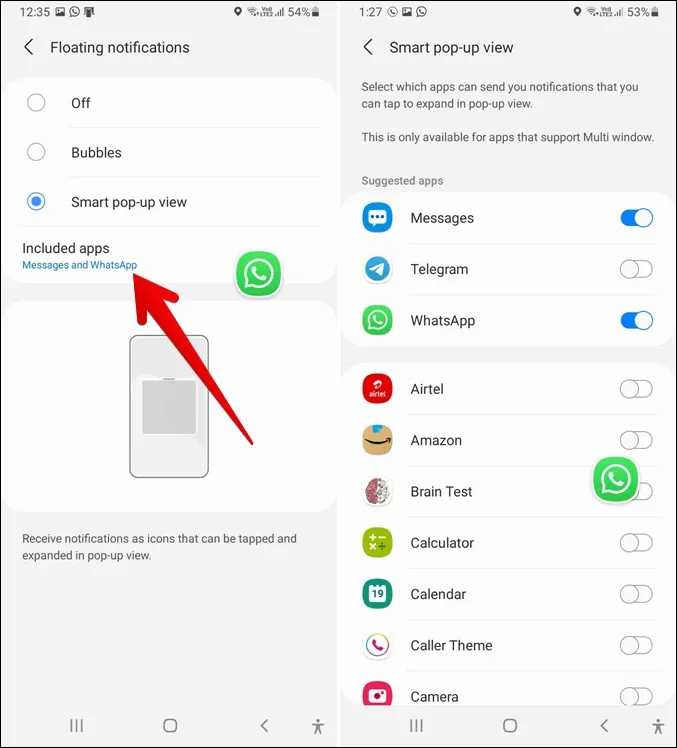
Cum să dezactivați bulele pentru anumite aplicații
La fel ca în cazul funcției Smart pop-up view (Vizualizare pop-up inteligentă), puteți dezactiva anumite aplicații de la afișarea notificărilor cu bule plutitoare. Diferența dintre vizualizarea pop-up inteligentă și Bubbles constă în faptul că prima deschide aplicația completă atunci când apăsați pe pictograma plutitoare. Dimpotrivă, Bubbles arată doar conversațiile care au loc cu alte persoane.
Pentru a menține Bubbles activat pentru unele aplicații, urmați acești pași:
1. Mai întâi, activați notificările plutitoare Bubble în Setări. Pentru aceasta, mergeți la Settings > Notifications > Advanced settings > Floating notifications. Apăsați pe Bubbles.
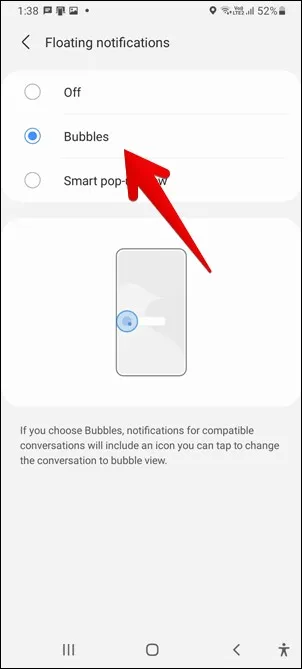
2. Deschideți Settings (Setări) și mergeți la Apps (Aplicații).
3. Atingeți aplicația pentru care doriți să activați sau să dezactivați Bubbles. Să spunem aplicația Samsung Messages. Apoi, apăsați pe Notificări.
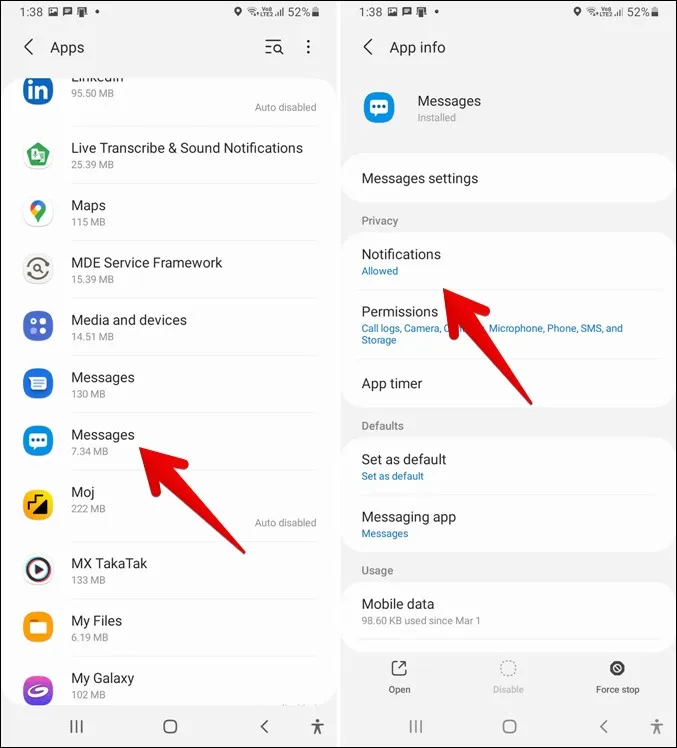
4. Apăsați pe Show as bubbles (Afișați ca bule). Dacă nu vedeți această opțiune, asigurați-vă că ați urmat corect pasul 1. Veți fi întâmpinat de trei opțiuni – All (Toate), Selected only (Doar selectate) și None (Niciuna). Atingeți All (Toate) dacă doriți ca toate notificările din aplicația selectată să apară sub formă de bule. Alegeți Selected only (Doar selectate) dacă doriți ca notificările de la contactele selectate din aceeași aplicație să apară sub formă de bule.
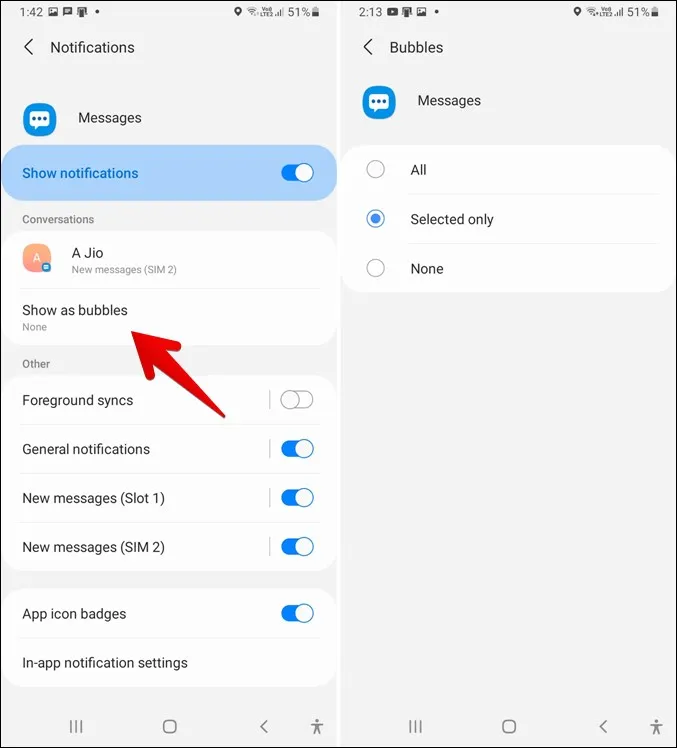
5. După ce ați ales Selected only, reveniți și apăsați pe conversația pentru care doriți să activați sau să dezactivați bula. Activați sau dezactivați comutatorul de lângă Bubble this conversation (Bulă această conversație).
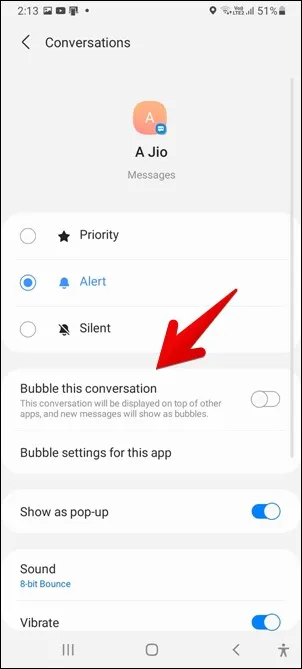
Cum să dezactivați Bulă de notificare pop-up în Samsung
Metodele de mai sus vă ajută la dezactivarea bulelor de notificare plutitoare. În cazul în care vă interesează să dezactivați bulele pop-up de notificare care apar în partea de sus a ecranului, va trebui să urmați diferiți pași, așa cum se arată mai jos.
1. Deschideți Settings (Setări) și mergeți la Apps (Aplicații).
2. Apăsați pe aplicația pentru care doriți să dezactivați notificările pop-up. Să spunem WhatsApp.
3. În cadrul setărilor WhatsApp, apăsați pe Notifications (Notificări). Veți vedea mai multe categorii de notificări. Atingeți-o pe cea care vi se pare familiară pentru sarcina dorită.
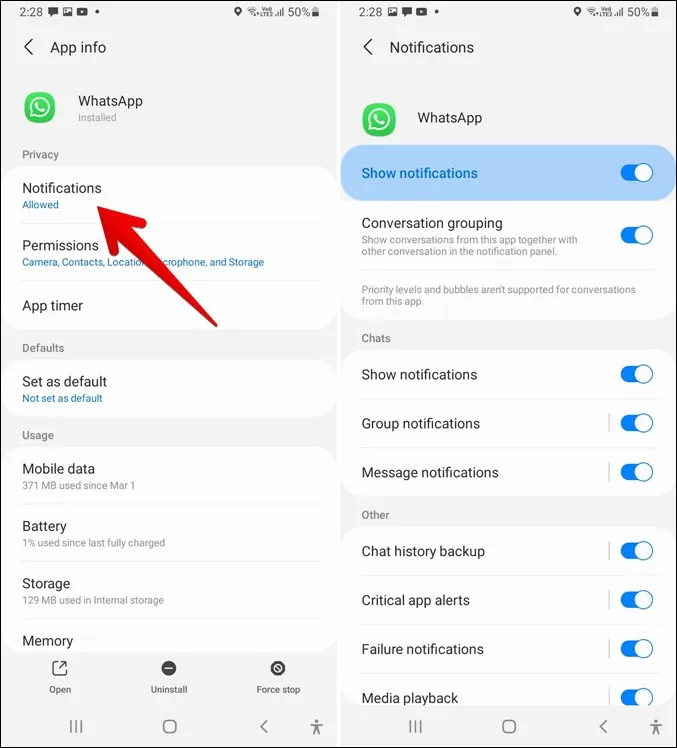
4. Dezactivați comutatorul de lângă Show as pop-up.
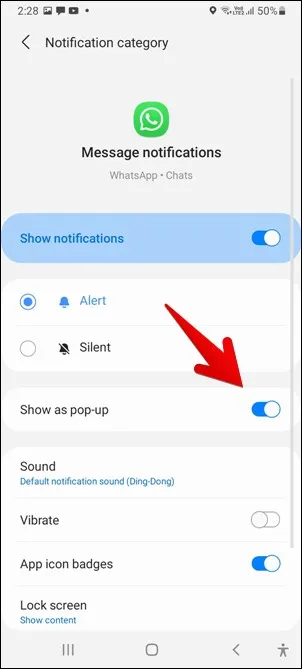
Pașii de mai sus vă vor ajuta în dezactivarea notificărilor pop-up pentru WhatsApp. În mod similar, repetați pașii pentru alte aplicații.
Încheiere: Gestionați bulele de notificare Samsung
Când vine vorba de notificări pe telefoanele Samsung, vi se oferă mai multe opțiuni de personalizare. Puteți să schimbați tonul mesajelor individuale ale contactelor, să setați un volum diferit pentru notificări și tonuri de apel, să activați memento-uri de notificare și multe altele. Activarea sau dezactivarea bulelor de notificare este una dintre ele. Sperăm că metodele de mai sus v-au ajutat la dezactivarea bulelor de notificare Samsung.